ジョブ所有者情報の定義について説明します。
概要
[運用情報の定義]ウィンドウの[利用機能]シートにおいて、[ジョブを所有者の権限で実行する]を指定した場合に必須の定義です。
Systemwalker Operation Managerにおいて、ジョブの所有者の権限でジョブを実行するためには、ジョブ所有者情報として各ユーザーのパスワードを設定しておく必要があります。
[ジョブを所有者の権限で実行する]を指定した場合、[ジョブ所有者情報の定義]ウィンドウの[状態]が“未定義”のユーザーから依頼されたすべてのジョブおよびジョブネットは異常終了となります。
定義手順
スケジュールジョブの場合とデマンドジョブの場合に分けて説明します。
スケジュールジョブの所有者の定義手順
ジョブスケジューラのプロジェクトの定義
スケジュールジョブのジョブ所有者情報は、ジョブスケジューラのプロジェクトの定義での設定内容を基にして定義します。したがって、あらかじめジョブスケジューラのプロジェクトの定義を行ってください。プロジェクトの定義については、“Systemwalker Operation Manager 使用手引書”を参照してください。
[ジョブ所有者情報の定義]ウィンドウの表示
[Systemwalker Operation Manager 環境設定]ウィンドウで、[ジョブ所有者]ボタンを選択すると、[ジョブ所有者情報の定義]ウィンドウが表示されます。1.で登録されたユーザーIDが表示されます。
[パスワード情報の定義]ダイアログボックスでパスワードを設定
[ジョブ所有者情報の定義]ウィンドウで対象ユーザーを選択し、[ユーザー]メニューの[定義]を選択します。[パスワード情報の定義]ダイアログボックスが表示されるので、パスワード情報を入力します。
入力された内容が正しく認証されると、[ジョブ所有者情報の定義]ウィンドウにおいて、当該ユーザーの[状態]欄に“定義済”と表示されます。
注意
[ジョブ所有者情報の定義]ウィンドウにおいて、所有者が同じプロジェクトが複数存在する場合に、パスワード情報が“未定義”のプロジェクトに対してパスワード情報を定義すると、所有者が同じ他のプロジェクトにもすべて定義が反映され、パスワード情報が“定義済”になります。“定義済”に反映されるタイミングは、画面再表示時点となります。
ただし、すでに“定義済”のプロジェクトに対してパスワード情報を変更する場合は、変更対象のプロジェクトの定義のみが変更されます。
デマンドジョブの所有者の定義手順
[ジョブ所有者情報の定義]ウィンドウの表示
[Systemwalker Operation Manager 環境設定]ウィンドウで、[ジョブ所有者]ボタンを選択すると、[ジョブ所有者情報の定義]ウィンドウが表示されます。
[新しいユーザーの定義]ダイアログボックスでジョブ所有者情報を設定
[ジョブ所有者情報の定義]ウィンドウで[ユーザー]メニューの[新しいユーザー]を選択します。[新しいユーザーの定義]ダイアログボックスが表示されるので、デマンドジョブの所有者情報を入力して[OK]ボタンをクリックします。
入力された内容が正しく認証されると、[ジョブ所有者情報の定義]ウィンドウにユーザー情報が表示されます。
[ジョブ所有者情報の定義]ウィンドウ
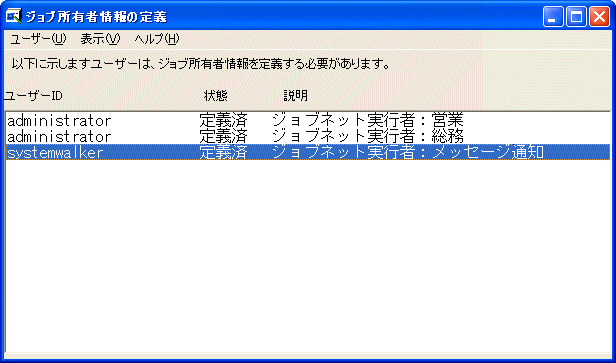
ウィンドウ内には、ジョブスケジューラのプロジェクト定義で設定された、スケジュールジョブの所有者名および、[新しいユーザーの定義]ダイアログボックスで登録されたデマンドジョブの所有者名の一覧が表示されます。各欄の意味を以下に示します。
ジョブの所有者名です。[説明]欄に、“ジョブネット実行者”と表示されているユーザーIDは、スケジュールジョブの所有者です。そのほかのユーザーIDはデマンドジョブの所有者です。
当該ユーザーのパスワード情報が設定されているかどうかが、以下の形式で表示されます。
登録されていません。
登録されています。
当該ユーザーがスケジュールジョブの所有者である場合、どのプロジェクトの所有者であるかが表示されます。
当該ユーザーがデマンドジョブの所有者である場合は、そのユーザーがドメインユーザであるかどうかによって以下のように表示されます。
ドメイン名が表示されます。
何も表示されません。
[ジョブ所有者情報の定義]ウィンドウの[ユーザー名]の表示順序は、[表示]メニューの[ユーザーの整列]により、以下の2種類の整列方法から選択できます。
ユーザーIDに従って、50音順に表示します。
状態欄の表示に従って、“未定義”->“定義済”の順に表示します。
[パスワード情報の定義]ダイアログボックス
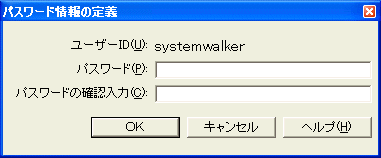
各欄について説明します。
対象となるユーザーIDが表示されます。
当該ユーザーのパスワードを入力します。パスワードは、サーバにログインする時に使用するパスワードと同一でなければなりません。入力した文字は“*”で表示され、入力文字数のみを確認できます。
パスワードを再入力します。入力した文字は“*”で表示され、入力文字数のみを確認できます。
パスワードを登録します。
入力したパスワードが正しいかを確認するために、実際に認証をテストします。パスワードが正しい場合は、[ジョブ所有者情報の定義]ウィンドウの当該ユーザーの“状態”欄が“定義済”になります。指定されたパスワードに誤りがある場合は、エラーメッセージが表示され、再度、[パスワード情報の定義]ダイアログボックスが表示されます。
[新しいユーザーの定義]ダイアログボックス
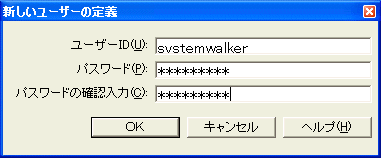
デマンドジョブの所有者であるユーザーIDを入力します。ドメインのアカウントを指定する場合は、NETBIOSドメイン名とユーザーIDを円記号“\”で区切ります。
当該ユーザーのパスワードを入力します。入力した文字は“*”で表示され、入力文字数のみを確認できます。
パスワードを再入力します。入力した文字は“*”で表示され、入力文字数のみを確認できます。
入力されたユーザーID、およびパスワードの認証が行われます。指定されたユーザーID、およびパスワードに誤りがある場合は、エラーメッセージが表示されます。正常に認証された場合は、当該ユーザーが登録され、[ジョブ所有者情報の定義]ウィンドウ内の一覧に、当該ユーザーが“定義済”状態で表示されます。